
excel表格清除下拉菜单的方法步骤(怎么清除表格里下拉菜单的选项)
Excel中经常需要把下拉菜单给清除掉,下拉菜单具体该如何进行清除呢?下面是由小编分享的excel表格清除下拉菜单的方法,以供大家阅读和学习。
清除下拉菜单步骤1:桌面上打开一个Excel文档
清除下拉菜单步骤2:文档打开的主界面如图
清除下拉菜单步骤3:单击如图所示的单元格
清除下拉菜单步骤4:点击“数据”
清除下拉菜单步骤5:继续点击“数据有效性”按钮
清除下拉菜单步骤6:弹出“数据有效性”对话框,点击确定
清除下拉菜单步骤7:点击“全部清除”
清除下拉菜单步骤8:点击确定
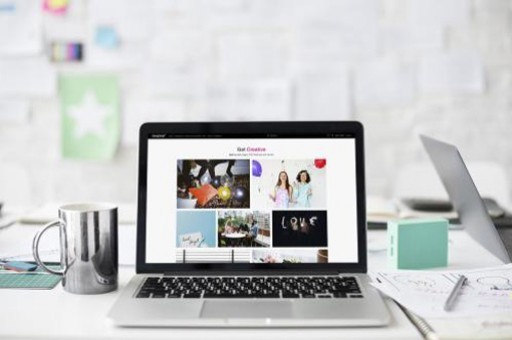
清除下拉菜单步骤9:单元格下拉列表成功去除
1.Excel如何制作与删除下拉菜单
2.excel2013删除下拉菜单的教程
3.excel下拉菜单怎么做
4.excel2013制作下拉列表的方法
5.excel表格行列删除的方法
6.Excel表格制作分类下拉列表
版权声明:本文内容由网络用户投稿,版权归原作者所有,本站不拥有其著作权,亦不承担相应法律责任。如果您发现本站中有涉嫌抄袭或描述失实的内容,请联系我们jiasou666@gmail.com 处理,核实后本网站将在24小时内删除侵权内容。





